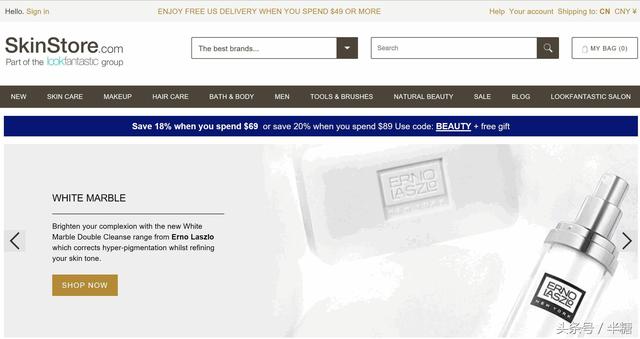我们在日常生活中经常会使用到PS,那么你是否对里边的工具都已经熟练的掌握了呢?今天小编跟大家分享PS软件工作区不能吸附到工具栏的解决方法,快来看一看具体的操作步骤就吧!
1.在启动台里面找到PS软件,并将它打开。

2.PS软件的工作区不能吸附到工具栏上面。

3. 查看菜单栏「窗口」工具中的「应用程序框架」是否选中,选中它。

4.然后点击Photoshop菜单栏「首选项」中的「工作区」。

5.在工作区里面找到「启用浮动文档窗口停放」,勾选确定。
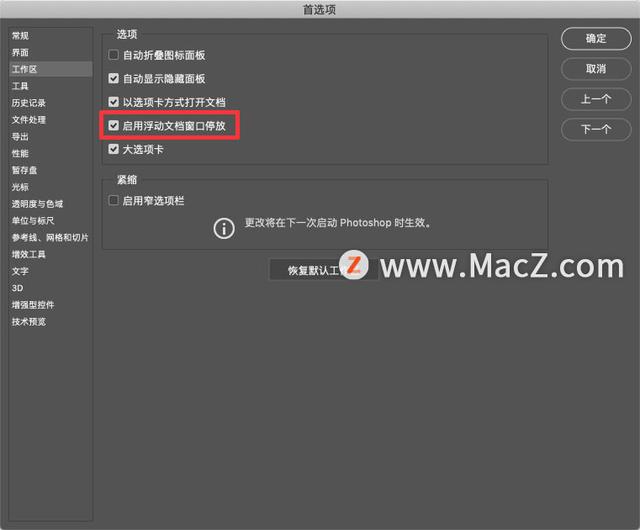
6.再次查看工作区,就没问题了。

以上就是小编分享的“PS软件工作区不能吸附到工具栏”的解决方法,希望对您有所帮助,想了解更多关于Mac相关知识,请关注macz.com吧!
,